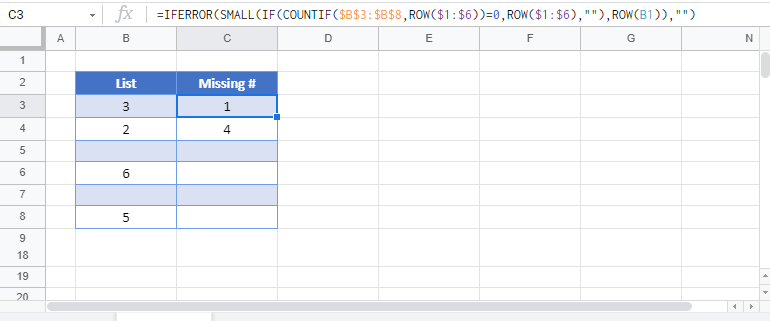Изтеглете примерната работна книга
Този урок ще покаже как да изброите липсващите числа в диапазон.

Избройте пропуснатите числа в последователността
За да намерим липсващи числа в списък, можем да използваме следната формула:
| 1 | = МАЛКО (АКО (COUNTIF ($ B $ 3: $ B $ 8, ROW ($ 1: $ 6)) = 0, ROW ($ 1: $ 6), ""), ROW (B1)) |

Бележки:
- Това е формула за масив! Когато използвате Excel 2022 и по -ранни версии, трябва да въведете формулата, като натиснете CTRL + SHIFT + ENTER. Ще знаете, че формулата е въведена правилно, когато видите къдрави скоби около формулата.
- Тази формула работи само с положителни цели числа (цели числа).
Как действа формулата?
Първо, функцията ROW се използва за генериране на масив от числа:
| 1 | {1;2;3;4;5;6} |
Всъщност дори можете да въведете ръчно този масив от числа:
| 1 | = МАЛКО (АКО (COUNTIF ($ B $ 3: $ B $ 8, {1; 2; 3; 4; 5; 6}) = 0, {1; 2; 3; 4; 5; 6}, ""), ROW (B1)) |
След това функцията COUNTIF ще преброи стойностите „ако“ те съответстват на стойност, намерена в масива.
За да визуализираме това, първо ще преобразуваме диапазона $ B $ 3: $ B $ 8 в неговия масив от стойности {3; 2; 0; 6; 0; 5}:
| 1 | = МАЛКО (АКО (COUNTIF ({3; 2; 0; 6; 0; 5}, {1; 2; 3; 4; 5; 6}) = 0, {1; 2; 3; 4; 5; 6 }, ""), ROW (B1)) |
След това ще извършим операцията COUNTIF:
| 1 | = МАЛКО (АКО ({0; 1; 1; 0; 1; 1} = 0, {1; 2; 3; 4; 5; 6}, ""), ROW (B1)) |
Ако стойност не е намерена, се извежда 0. Функцията IF проверява дали стойността НЕ е намерена и ако е така, връща стойността от масива, в противен случай извежда празно:
| 1 | = МАЛКИ ({1; ""; ""; 4; ""; ""}, ROW (B1)) |
И накрая, функцията SMALL връща най -малката липсваща стойност в избраната клетка.
| 1 | = МАЛКИ ({1; ""; ""; 4; ""; ""}, {1}) |
| 1 | ={1} |
Бакшиш:
За да избегнете #NUM! грешка, увийте формулата си с функцията IFERROR:
| 1 | = IFERROR (МАЛКИ (IF (COUNTIF (B3: B8, ROW (1: 6)) = 0, ROW (1: 6), ""), ROW (B1)), "") |

Избройте пропуснатите числа в последователността в Google Таблици
Всички примери, обяснени по -горе, работят по същия начин в Google листове, както в Excel.